
エクセル(Excel)で文章を作成する時にセル幅よりも長くなり、はみ出したりして読みづらく感じることがありませんか?今回はセル内で収まるように折り返したり、改行する方法を図解で紹介します。
 chick
chickエクセルで文章を作成しているんだけど長すぎてセルからはみ出すから調整がむずかしいよ…
 rabbit
rabbitエクセルで文章を作っていると揃わずに読みづらくなってしまうよね。でも折り返しや改行してセル幅調整することで読みやすくなるよ😊
 chick
chick文章の折り返しや改行ができるの?
 rabbit
rabbit折り返しできるよ~早速やってみよう♪
目次
文章の折り返しと改行
エクセルの文章の折り返しと改行は難しい作業はありません。「ホーム」タブにある「折り返して全体を表示」をクリックすると文章が自動で折り返しします。
文章中の折り返し位置を指定したい場合は「Alt」+「Enter」で改行します。
それでは見ていきましょう。
折り返しと改行
STEP
長い文章
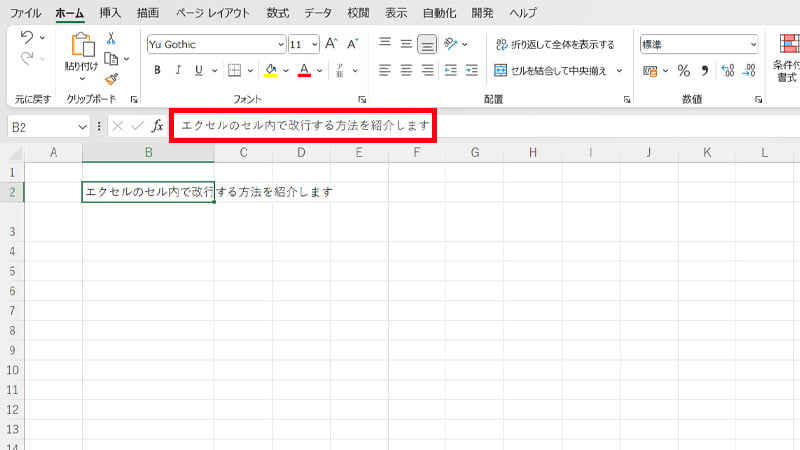
- 上記の文章を例文として解説します。
STEP
折り返して全体を表示する
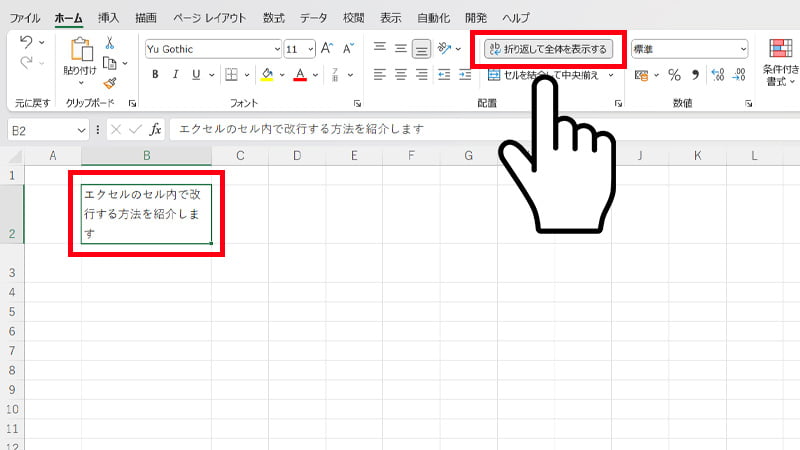
- 「ホーム」タブで「折り返して全体を表示する」をクリックします。
- 長い文章がセル内に収まるように自動で折り返ししました。
STEP
スポンサーリンク
STEP
1.改行
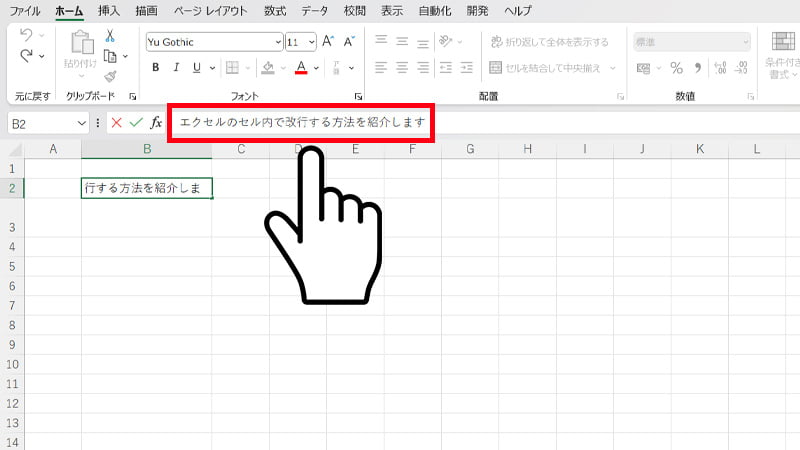
- 文章内の改行したい位置でクリックしてカーソルが点滅して文字入力ができる編集モードになります。
STEP
2.改行

- 「Alt」+「Enter」を押して改行します。
STEP
3.改行
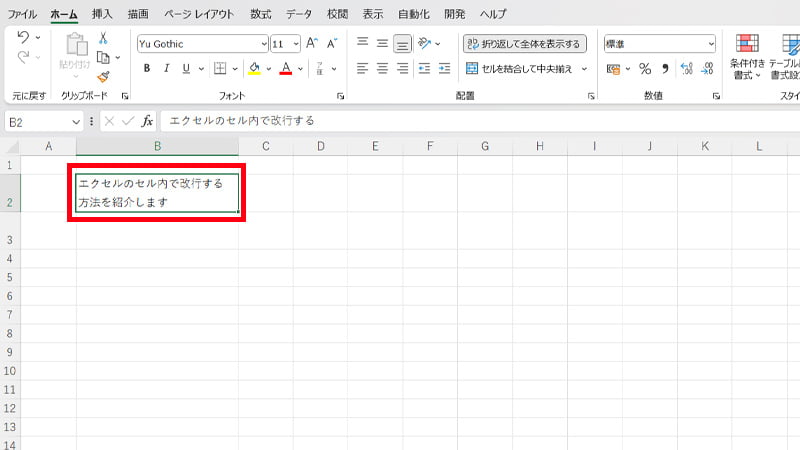
- 文章中で改行することができました。折り返し位置を指定可能なため「Alt」+「Enter」を使用することをおすすめします。
 rabbit
rabbit簡単に折り返しと改行ができましたね😆
コメント